Avvio rapido: creare un budget con un modello di Resource Manager
I budget in Gestione costi consentono di pianificare e promuovere la responsabilizzazione nell'organizzazione. Con i budget, è possibile tenere traccia dei costi sostenuti per i servizi di Azure consumati o sottoscritti per un determinato periodo. Risultano utili per informare altri utenti in merito alle spese per una gestione proattiva dei costi e per monitorare l'andamento della spesa nel tempo. Quando vengono superate le soglie di budget create, vengono attivate le notifiche. Nessuna delle risorse è interessata e il consumo non viene interrotto. È possibile usare i budget per confrontare e tenere traccia della spesa durante l'analisi dei costi. Questo argomento di avvio rapido descrive come creare un budget usando tre diversi modelli di Azure Resource Manager (modello di Resource Manager).
Un modello di Azure Resource Manager è un file JSON (JavaScript Object Notation) che definisce l'infrastruttura e la configurazione del progetto. Il modello utilizza la sintassi dichiarativa. Si descrive la distribuzione prevista senza scrivere la sequenza di comandi di programmazione necessari per creare la distribuzione.
Se l'ambiente soddisfa i prerequisiti e si ha familiarità con l'uso dei modelli di Resource Manager, selezionare il pulsante Distribuisci in Azure associato a uno dei modelli seguenti. Il modello verrà aperto nel portale di Azure.
| Template | Pulsante Distribuzione |
|---|---|
| Nessun filtro | 
|
| Un filtro | 
|
| Due o più filtri | 
|
Prerequisiti
Se non si ha una sottoscrizione di Azure, creare un account gratuito prima di iniziare.
Se si ha una nuova sottoscrizione, non è possibile creare immediatamente un budget o usare altre funzionalità di Gestione costi. Potrebbero essere necessarie fino a 48 ore prima di poter usarle usare tutte.
I budget sono supportati per i tipi di account e gli ambiti di Azure seguenti:
- Ambiti di controllo degli accessi in base al ruolo di Azure
- Gruppi di gestione
- Subscription
- Ambiti del Contratto Enterprise
- Account di fatturazione
- department
- Account di registrazione
- Singoli contratti
- Account di fatturazione
- Ambiti del Contratto del cliente Microsoft
- Account di fatturazione
- Profilo di fatturazione
- Sezione della fattura
- Customer
- Scopi AWS
- Account esterno
- Sottoscrizione esterna
Nota
Il connettore per AWS nel servizio Gestione costi viene ritirato il 31 marzo 2025. Gli utenti devono prendere in considerazione soluzioni alternative per la creazione di report sulla gestione dei costi di AWS. Il 31 marzo 2024 Azure disabiliterà la possibilità di aggiungere nuovi connettori per AWS per tutti i clienti. Per altre informazioni, vedere Ritirare il connettore Amazon Web Services (AWS). Per visualizzare i budget, è necessario effettuare almeno l'accesso in lettura per l'account Azure.
Per le sottoscrizioni Azure EA è necessario avere accesso in lettura per visualizzare i budget. Per creare e gestire i budget, è necessario disporre dell'autorizzazione di collaboratore.
Le autorizzazioni o gli ambiti di Azure riportati di seguito sono supportati per i budget per ogni sottoscrizione, in base a utente e gruppo. Per altre informazioni sugli ambiti, vedere Informazioni e utilizzo degli ambiti.
- Proprietario: può creare, modificare o eliminare budget per una sottoscrizione.
- Collaboratore e collaboratore Gestione costi: possono creare, modificare o eliminare i propri budget. Può modificare l'importo di budget per budget creati da altri utenti.
- Lettore e lettore Gestione costi: possono visualizzare i budget per cui hanno l'autorizzazione.
Per altre informazioni sull'assegnazione dell'autorizzazione ai dati di Gestione costi, vedere Assegnare l'accesso ai dati di Gestione costi.
Usare uno dei modelli seguenti, in base alle esigenze.
| Modello | Descrizione |
|---|---|
| Nessun filtro | Il modello di Resource Manager non dispone di filtri. |
| Un filtro | Il modello di Resource Manager include un filtro per i gruppi di risorse. |
| Due o più filtri | Il modello di Resource Manager include un filtro per i gruppi di risorse e un filtro per le categorie di contatori. |
Esaminare e distribuire il modello
Rivedere il modello
Il modello usato in questo avvio rapido proviene dai modelli di avvio rapido di Azure.
{
"$schema": "https://schema.management.azure.com/schemas/2018-05-01/subscriptionDeploymentTemplate.json#",
"contentVersion": "1.0.0.0",
"metadata": {
"_generator": {
"name": "bicep",
"version": "0.26.54.24096",
"templateHash": "10216192224502761212"
}
},
"parameters": {
"budgetName": {
"type": "string",
"defaultValue": "MyBudget",
"metadata": {
"description": "Name of the Budget. It should be unique within a resource group."
}
},
"amount": {
"type": "int",
"defaultValue": 1000,
"metadata": {
"description": "The total amount of cost or usage to track with the budget"
}
},
"timeGrain": {
"type": "string",
"defaultValue": "Monthly",
"allowedValues": [
"Monthly",
"Quarterly",
"Annually"
],
"metadata": {
"description": "The time covered by a budget. Tracking of the amount will be reset based on the time grain."
}
},
"startDate": {
"type": "string",
"metadata": {
"description": "The start date must be first of the month in YYYY-MM-DD format. Future start date should not be more than three months. Past start date should be selected within the timegrain preiod."
}
},
"endDate": {
"type": "string",
"metadata": {
"description": "The end date for the budget in YYYY-MM-DD format. If not provided, we default this to 10 years from the start date."
}
},
"firstThreshold": {
"type": "int",
"defaultValue": 90,
"metadata": {
"description": "Threshold value associated with a notification. Notification is sent when the cost exceeded the threshold. It is always percent and has to be between 0.01 and 1000."
}
},
"secondThreshold": {
"type": "int",
"defaultValue": 110,
"metadata": {
"description": "Threshold value associated with a notification. Notification is sent when the cost exceeded the threshold. It is always percent and has to be between 0.01 and 1000."
}
},
"contactEmails": {
"type": "array",
"metadata": {
"description": "The list of email addresses to send the budget notification to when the threshold is exceeded."
}
}
},
"resources": [
{
"type": "Microsoft.Consumption/budgets",
"apiVersion": "2023-11-01",
"name": "[parameters('budgetName')]",
"properties": {
"timePeriod": {
"startDate": "[parameters('startDate')]",
"endDate": "[parameters('endDate')]"
},
"timeGrain": "[parameters('timeGrain')]",
"amount": "[parameters('amount')]",
"category": "Cost",
"notifications": {
"NotificationForExceededBudget1": {
"enabled": true,
"operator": "GreaterThan",
"threshold": "[parameters('firstThreshold')]",
"contactEmails": "[parameters('contactEmails')]"
},
"NotificationForExceededBudget2": {
"enabled": true,
"operator": "GreaterThan",
"threshold": "[parameters('secondThreshold')]",
"contactEmails": "[parameters('contactEmails')]"
}
}
}
}
],
"outputs": {
"name": {
"type": "string",
"value": "[parameters('budgetName')]"
},
"resourceId": {
"type": "string",
"value": "[subscriptionResourceId('Microsoft.Consumption/budgets', parameters('budgetName'))]"
}
}
}
Nel modello è definita una risorsa di Azure:
- Microsoft.Consumption/budget: creare un budget.
Distribuire il modello
Selezionare l'immagine seguente per accedere ad Azure e aprire un modello. Il modello crea un budget senza filtri.
Selezionare o immettere i valori seguenti.
- Sottoscrizione: selezionare una sottoscrizione di Azure.
- Gruppo di risorse: se necessario, selezionare un gruppo di risorse esistente oppure scegliere Crea nuovo.
- Area: selezionare un'area di Azure. Ad esempio Stati Uniti centrali.
- Budget Name (Nome del budget): immettere un nome per il budget. Deve essere univoco all'interno di un gruppo di risorse. Sono consentiti solo caratteri alfanumerici, caratteri di sottolineatura e trattini.
- Importo: immettere l'importo totale dei costi da monitorare con il budget.
- Time Grain (Intervallo di tempo): immettere l'intervallo di tempo per un budget. I valori consentiti sono Mensile, Trimestrale o Annuale. Il budget viene reimpostato alla fine dell'intervallo di tempo.
- Data di inizio: immettere la data di inizio con il primo giorno del mese in formato AAAA-MM-GG. Una data di inizio futura non deve essere successiva a tre mesi dalla data odierna. È possibile specificare una data di inizio passata nel periodo dell'intervallo di tempo.
- Data di fine: immettere la data di fine del budget nel formato AAAA-MM-GG.
- First Threshold (Prima soglia): immettere un valore di soglia per la prima notifica. Quando il costo supera la soglia, viene inviata una notifica. Il valore è sempre percentuale e deve essere compreso tra 0,01 e 1000.
- Second Threshold (Seconda soglia): immettere un valore di soglia per la seconda notifica. Quando il costo supera la soglia, viene inviata una notifica. Il valore è sempre percentuale e deve essere compreso tra 0,01 e 1000.
- Contact Emails (Indirizzi di posta elettronica di contatto): immettere un elenco di indirizzi di posta elettronica a cui inviare la notifica del budget quando viene superata una soglia. Accetta una matrice di stringhe. Il formato previsto è
["user1@domain.com","user2@domain.com"].
In base al tipo di sottoscrizione di Azure, eseguire una di queste azioni:
- Selezionare Rivedi e crea.
- Esaminare le condizioni, selezionare Accetto le condizioni riportate sopra e quindi fare clic su Acquista.
Se si seleziona Rivedi e crea, il modello verrà convalidato. Seleziona Crea.
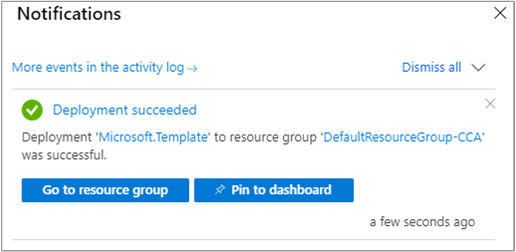
Per distribuire il modello, si usa il portale di Azure. Oltre al portale di Azure, è anche possibile usare Azure PowerShell, l'interfaccia della riga di comando di Azure e l'API REST. Per informazioni sugli altri modelli di distribuzione, vedere Distribuire modelli.
Convalidare la distribuzione
Usare uno dei modi seguenti per verificare che il budget sia stato creato.
Passare a Gestione costi e fatturazione> selezionare un ambito >Budget.
Pulire le risorse
Quando non è più necessario un budget, eliminarlo utilizzando uno dei metodi seguenti:
Passare a Gestione dei costi e fatturazione> selezionare un ambito di fatturazione>Budget> selezionare un budget > quindi selezionare Elimina budget.
Passaggi successivi
In questa guida di avvio rapido è stato creato e distribuito un budget. Per altre informazioni su Gestione costi e fatturazione e Azure Resource Manager, continuare con gli articoli seguenti.
- Vedere la panoramica di Gestione costi e fatturazione
- Creare budget nel portale di Azure
- Vedere altre informazioni su Azure Resource Manager


